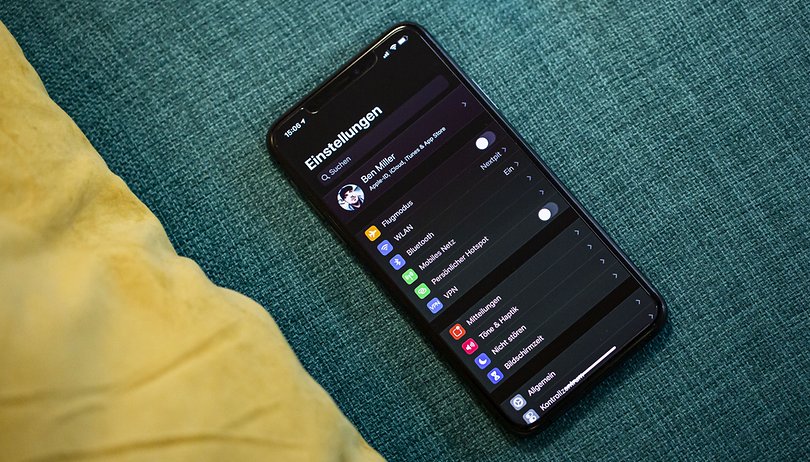
2021-ci ilin avqust ayından Google həm Android smartfonları, həm də Xəritələr proqramında Qaranlıq rejimi əlçatan etdi iPhone-lar. Bu funksiya mobil cihazınızda ənənəvi görünüşü tünd rənglərə dəyişməyə imkan verir. Bu dərslikdə biz sizə həm Android, həm də iOS üçün Google Xəritədə Qaranlıq rejimi necə aktivləşdirməyi öyrədəcəyik.
- Android 12: Ən son Android versiyası haqqında bilməli olduğunuz hər şey
- iOS 15: Bütün xüsusiyyətlər və bilməli olduğunuz hər şey
Smartfonunuzda Qaranlıq rejimi istifadə etməyin əsas üstünlüklərindən biri, cihazınızın batareyasının ömrünü uzatmaqdan başqa, ekran parlaqlığının azalması ilə gözlərinizi əhəmiyyətli dərəcədə dincələ bilməkdir. O vaxtdan iOS 13 və Android 11 buraxıldı, bu xüsusiyyət indi müvafiq əməliyyat sistemləri üçün doğmadır. Bununla belə, Google Xəritə hər iki mobil əməliyyat sistemində Qaranlıq rejimi dəstəkləməkdə ləng idi.
- Əlaqədar: Google Xəritələri oflayn istifadə etmək və məlumatlarınızı necə saxlamaq olar
Bu ilin fevral ayında Google Android-də Google Xəritələr üçün Qaranlıq rejimi əlçatan etdi və bu, naviqasiya proqramından tünd rəng sxemində istifadə etməyə imkan verdi. Bununla belə, yalnız avqustun əvvəlində bu funksiyanın iOS-da Google Maps üçün elan edildiyini gördük.
İcazə verin, bu funksiyanı mobil cihazınızda necə istifadə edəcəyinizi və dünyanın ən populyar məkan tətbiqi ilə daha yaxşı bir gecə təcrübəsi yaşamağınızı sizə göstərək.
Sürətli bağlantılar:
- Android üçün Google Xəritələrdə Qaranlıq rejimi necə aktivləşdirmək olar
- iPhone üçün Google Xəritələrdə Qaranlıq rejimi necə aktivləşdirmək olar
- Android və iOS-da naviqasiya zamanı tünd rəngləri necə təyin etmək olar
Android üçün Google Xəritədə Qaranlıq rejimi aktivləşdirir
Android üçün Google Xəritədə Qaranlıq rejimi aktivləşdirmək üçün bu addımları yerinə yetirin:
- Başlayın Google Xəritələr.
- seçin profil şəkliniz axtarış çubuğunun sağında yerləşir.
- seçin Parametrlər.
- seçin Mövzu > Həmişə qaranlıq mövzuda.
- Hazırsınız! İndi siz Android cihazınızda Google Xəritələri Qaranlıq rejimdə istifadə edə bilərsiniz!
Android-də Google Xəritə ilə daha hamar təcrübə üçün, smartfonunuzun əməliyyat sistemi parametrlərinə uyğunlaşdırmaq üçün proqramı avtomatik olaraq işıq və qaranlıq rejim arasında keçidi təyin etməyi tövsiyə edərdim. Bunu etmək üçün “Cihaz mövzusu ilə eyni” seçimini etmək kifayətdir.
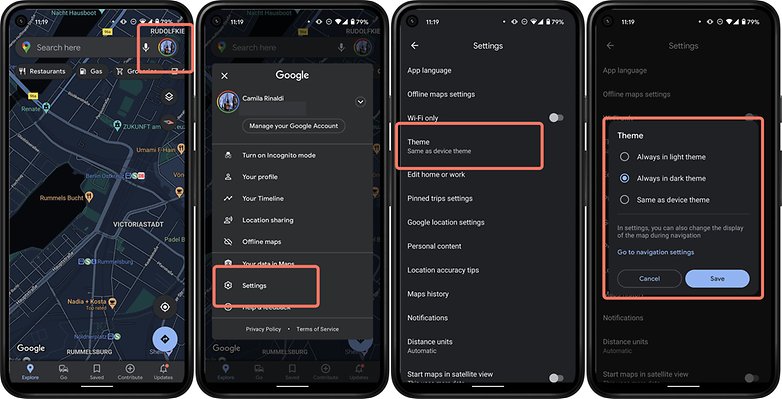
Android üçün Google Xəritədə Qaranlıq rejimin aktivləşdirilməsi / © NextPit
iOS-da Google Xəritədə Qaranlıq rejimi aktivləşdirir
iPhone üçün Google Xəritədə qaranlıq rejimi aktivləşdirmək üçün bu addımları yerinə yetirin:
- Google Xəritə tətbiqini işə salın və ekranın yuxarı sağ küncündə yerləşən profil ikonanıza klikləyin.
- Parametrlərə keçin.
- Qaranlıq rejimi vurun və Aktiv seçin.
- Yaxşı! İndi iPhone-da Google Xəritələri Qaranlıq rejimdə istifadə edə bilərsiniz!
Daha əvvəl qeyd edildiyi kimi, iOS-da Google Xəritə ilə daha çox təcrübə əldə etmək üçün “Cihaz mövzusu ilə eyni” seçimini seçməklə tətbiqi iPhone-un OS parametrlərinə avtomatik uyğunlaşdırmaq üçün işıq və qaranlıq rejim arasında keçidi təyin etməyi tövsiyə edərdim.
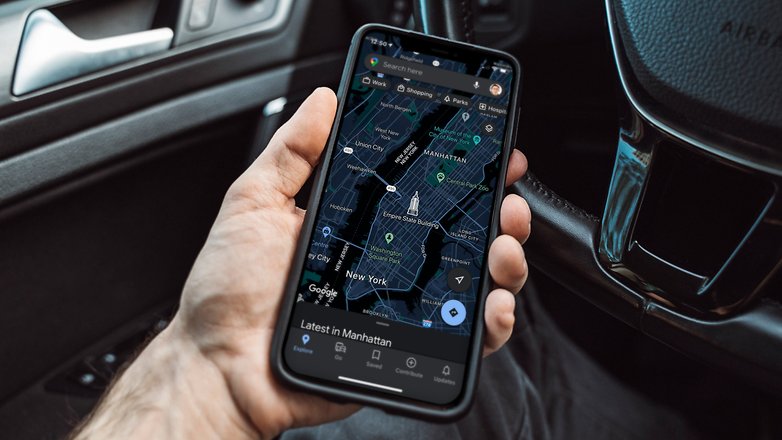
Xəritədə qaranlıq rejim avqustun əvvəlindən iPhone istifadəçiləri üçün buraxılıb / © Bihlmayer Fotografie / Shutterstock.com
Bu məqalənin əvvəlində biz də qeyd etdik ki, Google Xəritələr üçün Qaranlıq Modu bu yaxınlarda iOS-a gəlib, ona görə də bu funksiyanı hələ də görə bilmirsinizsə, onun mərhələlərlə təqdim olunduğunu nəzərə alın. Google-a görə, bütün uyğun iPhone-lar bu xəbəri avqustun sonuna qədər almalıdır.
Android və iOS-da naviqasiya zamanı tünd rəngləri necə təyin etmək olar
Google Xəritədə Qaranlıq rejimin olmasının başqa bir gözəl xüsusiyyəti naviqasiya rejiminizə və ya GPS ilə sinxronlaşdırılmış həm açıq, həm də qaranlıq mövzulardan istifadə etmək imkanıdır. Bu funksiyanı avtomatik aktivləşdirməyi seçsəniz, məsələn, gecə və ya tuneldən keçərkən işıqlı xəritələr qaranlıq rejimə daxil olacaq. Bu funksiyadan istifadə etmək üçün aşağıdakı addımları yerinə yetirin:
- Google Xəritələri işə salın və ekranın yuxarı sağ küncündə yerləşən profil ikonanıza klikləyin.
- Parametrlər > Naviqasiya Parametrləri seçin.
- Rəng sxemində Xəritənin göstərilməsi bölməsində Avtomatik seçin.
Əgər siz gündüz və ya gecə olmasından asılı olmayaraq yalnız naviqasiya zamanı Qaranlıq rejimi istifadə etməyə üstünlük verirsinizsə, Avtomatik əvəzinə Gecə seçin.
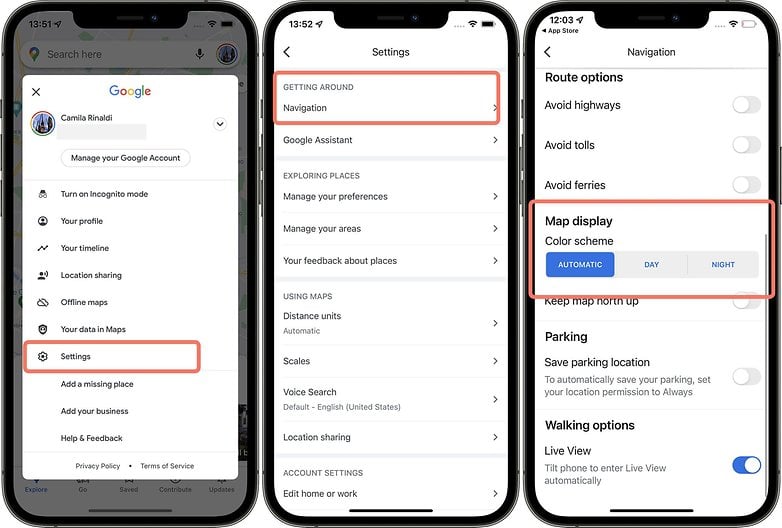
Həm Android, həm də iOS-da bu xüsusiyyət Naviqasiya Parametrləri / © NextPit altında mövcuddur
Bu funksiyanın iPhone və ya Android cihazınızda görünməsini nə qədər gözlədiniz? Ətrafda gəzmək üçün Google Xəritələrdən, Apple-ın doğma Xəritələr tətbiqindən və ya üçüncü tərəfin naviqasiya proqramından istifadə edirsiniz? Aşağıdakı şərhlər bölməsində fikirlərinizi cəmiyyətimizlə bölüşün.
